当サイト室長のスノーキー(小手川征也)です。
恐らく、世界で最も利用されているFXのチャートツールのメタトレーダー4。
ところが、MT4(メタトレーダー4の略称)業者の多くが、欧州や米国の時間での表示です。比較的簡単に日本時間にする方法について。
「インディケータ」「インジケーター」は追加で機能を追加できるプログラムのようなものと思ってください。
注意点
この投稿時点ではJFX![]() はMT4のチャートツールのみの提供となっており、チャートを見るだけでMT4からの発注はできません。
はMT4のチャートツールのみの提供となっており、チャートを見るだけでMT4からの発注はできません。
MT4からの取引も含めたご利用を検討されているのなら、この後の記述内容は役に立ちません。
*免責事項 ここから先は、私が実際にした手順を紹介するものであり、動作の保証などはできません。
JFX社の営業時間中に作業を行い、わからない場合はサポートダイヤルでお聞きください。
2022年追記現在も、当サイトではJFX社への口座開設が人気です。末尾のタイアップキャンペーンをご覧ください。
スポンサーリンク
手順その1
まずはJFX![]() に口座開設をする必要があります。
に口座開設をする必要があります。
口座開設完了後に公式ホームページのトップページより、以下のアイコンをクリックします。
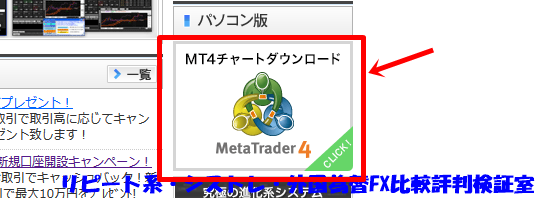
次のページに切り替わります。左側がMT4本体のダウンロードリンクのアイコンで、右側がインディケータのダウンロードアイコンです。
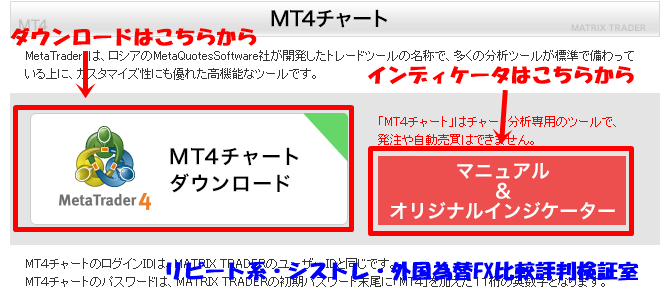
スポンサーリンク
手順その2
ここから先は、先ほどの公式ホームページの「マニュアル」でも手順が公開されています。
流れとしては「オリジナルインジケーター」の「東京時間」をダウンロードします。
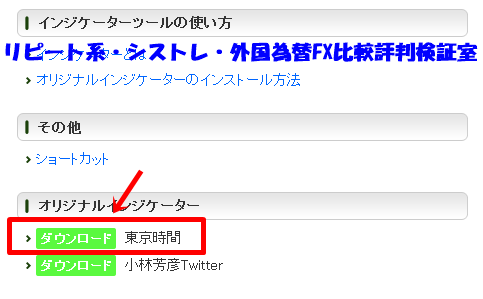
ダウンロード先はわかりやすい場所にしましょう。
スポンサーリンク
手順その3
JFX![]() の口座開設が完了していると、IDとパスワードが届いているはずなので、MT4を起動してログインします。
の口座開設が完了していると、IDとパスワードが届いているはずなので、MT4を起動してログインします。
ログイン後に、以下の「データフォルダを開く」をクリックします。

開いたフォルダの中にある「MQL4」をクリックします。
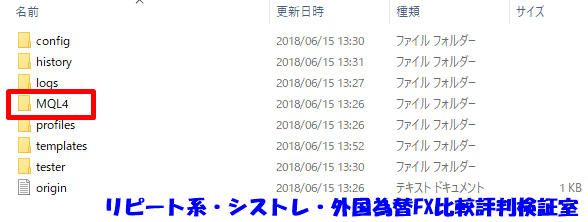
その下の階層のフォルダが開くので「Indicators」フォルダの中に、東京時間のオリジナルインディケータを入れます。
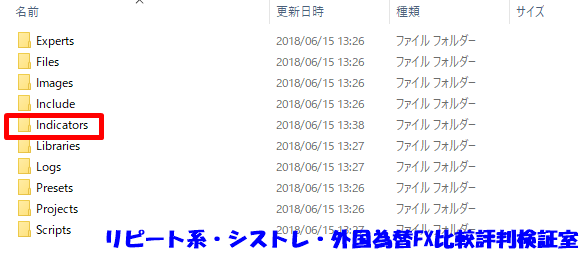
名前は「JFX-JapanTimeZone」です。*ZIPファイルの状態になっている場合は解凍後に入れてください。
スポンサーリンク
手順その4
ここまでの手順が無事に完了すれば、MT4をいったん閉じて、再度起動します。
左の方にある「インディケータ」をダブルクリックして開き、「JFX-JapanTimeZone」を選択して、表示したいチャート上にドラッグ&ドロップをします。

以下のウィンドウが出てきたら「全般」タブをクリックして
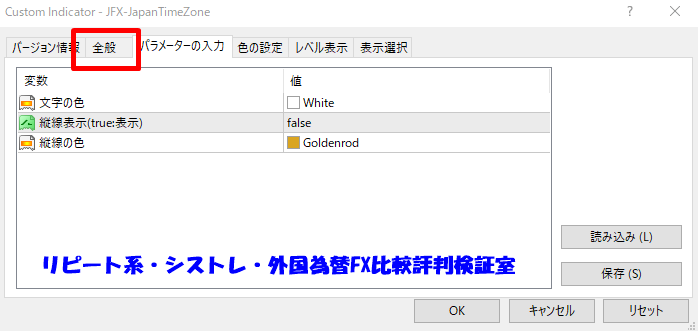
「DLLの使用を許可する」にチェックを入れて閉じます。
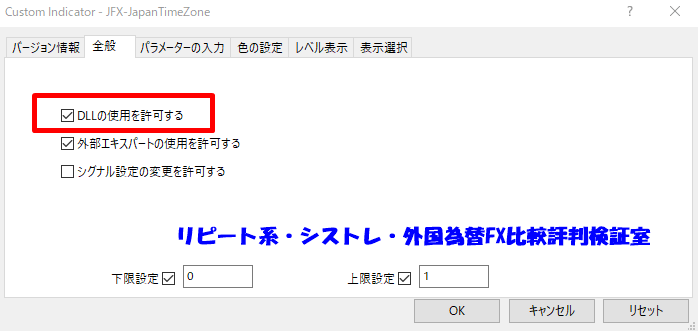
すると、チャート上に東京時間が表示されているはずです。
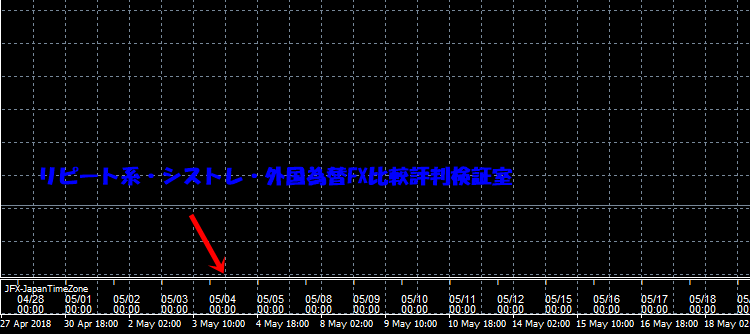
スポンサーリンク
JFX タイアップ
無事に表示されましたでしょうか?
もしもうまくいかなかった場合は、JFX社の公式ホームページをご覧になるか、サポートダイヤルでお聞きください。
JFXの口座を新規で申し込むなら、当サイト経由がお得です。以下のタイアップバナーからの口座開設で特典付きです。
バナーが表示されていない場合はこちら→JFX![]()
タイアップキャンペーンの詳細はこちらの記事内容をご確認ください。
-

-
JFX タイアップ
その他の限定タイアップキャンペーン一覧。
-



-
FX タイアップキャンペーン比較一覧




